Nuta
Dostęp do tej strony wymaga autoryzacji. Możesz spróbować się zalogować lub zmienić katalog.
Dostęp do tej strony wymaga autoryzacji. Możesz spróbować zmienić katalogi.
Wdrażanie aplikacji platformy .NET na komputerach jednowarstwowych jest identyczne z wdrożeniem dowolnej innej platformy. Twoje aplikacja może działać w trybie wdrożenia samodzielnym lub zależnym od platformy. Każda strategia ma zalety. Aby uzyskać więcej informacji, zobacz Omówienie publikowania aplikacji platformy .NET.
Wdrażanie aplikacji zależnej od platformy
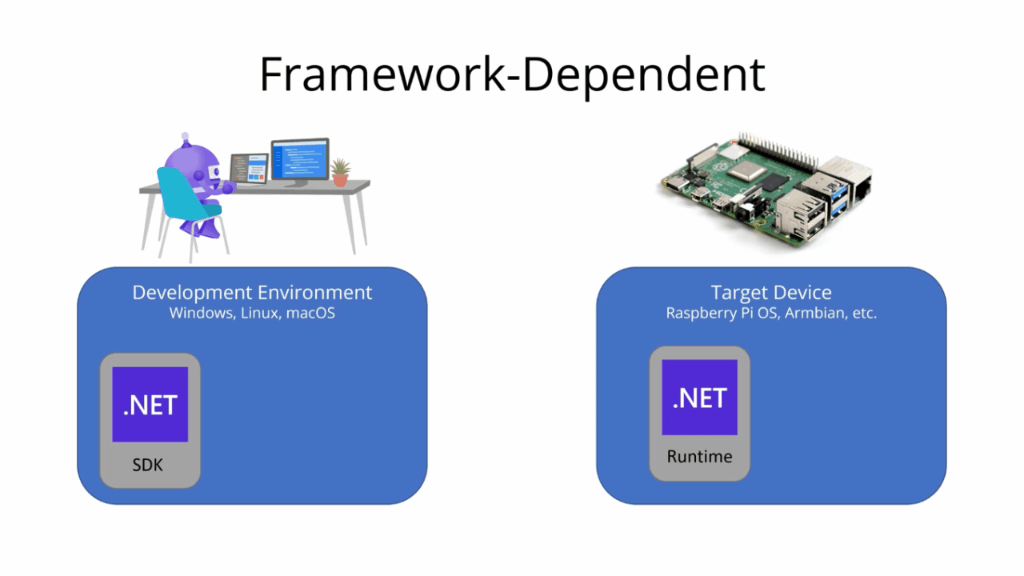
Aby wdrożyć aplikację jako aplikację zależną od platformy, wykonaj następujące kroki:
Upewnij się, że na twoim urządzeniu jest włączony SSH. Dla Raspberry Pi, zobacz Konfigurowanie serwera SSH w dokumentacji Raspberry Pi.
Zainstaluj platformę .NET na urządzeniu przy użyciu skryptów dotnet-install. Wykonaj następujące kroki w wierszu poleceń Bash na urządzeniu (lokalnym lub przez SSH):
Uruchom następujące polecenie, aby zainstalować platformę .NET:
curl -sSL https://dot.net/v1/dotnet-install.sh | bash /dev/stdin --channel STSUwaga
To polecenie instaluje najnowszą wersję. Jeśli potrzebujesz określonej wersji, zastąp
--channel STS--version <VERSION>parametr parametrem , gdzie<VERSION>jest konkretną wersją kompilacji, na przykład8.0.404. Aby uzyskać listę wersji, zobacz Zestawy SDK platformy .NET dla programu Visual Studio. Aby określić pełny numer kompilacji, zapoznaj się z kolumną Visual Studio 2026 SDK.Aby uprościć rozpoznawanie ścieżek, dodaj zmienną
DOTNET_ROOTśrodowiskową i dodaj katalog .dotnet do polecenia$PATHza pomocą następujących poleceń:echo 'export DOTNET_ROOT=$HOME/.dotnet' >> ~/.bashrc echo 'export PATH=$PATH:$HOME/.dotnet' >> ~/.bashrc source ~/.bashrcSprawdź instalację platformy .NET za pomocą następującego polecenia:
dotnet --versionSprawdź, czy wyświetlona wersja jest zgodna z zainstalowaną wersją.
Opublikuj aplikację na komputerze dewelopera w następujący sposób, w zależności od środowiska programistycznego.
- W przypadku korzystania z programu Visual Studiowdróż aplikację w folderze lokalnym. Przed opublikowaniem wybierz pozycję Edytuj w podsumowaniu profilu publikowania i wybierz kartę Ustawienia . Upewnij się, że tryb wdrażania jest ustawiony na środowisko uruchomieniowe zależne od platformy , a dla środowiska uruchomieniowego docelowego ustawiono wartość Portable.
- Jeśli używasz interfejsu wiersza polecenia platformy .NET, użyj polecenia dotnet publish . Nie są wymagane żadne dodatkowe argumenty.
Za pomocą klienta SFTP, takiego jak
scp, skopiuj pliki z lokalizacji publikowania na komputerze dewelopera do nowego folderu na SBC.Aby na przykład użyć
scppolecenia , aby skopiować pliki z komputera deweloperskiego do SBC, otwórz wiersz polecenia i wykonaj następujące polecenie:scp -r /publish-location/* pi@raspberrypi:/home/pi/deployment-location/Gdzie:
- Opcja
-rinstruujescpkopiowanie plików rekursywnie. - /publish-location/ to folder opublikowany w poprzednim kroku.
-
pi@raspberrypito nazwa użytkownika i hosta w formacie<username>@<hostname>. - /home/pi/deployment-location/ to nowy folder na SBC.
Wskazówka
Najnowsze wersje systemu Windows mają OpenSSH, który obejmuje
scp, wstępnie zainstalowany.- Opcja
Na wierszu poleceń Bash na Raspberry Pi (lokalnie lub przez SSH) uruchom aplikację. W tym celu ustaw folder wdrożenia jako bieżący katalog i wykonaj następujące polecenie (gdzie HelloWorld.dll jest punktem wejścia aplikacji):
dotnet HelloWorld.dll
Wdrażanie samodzielnej aplikacji
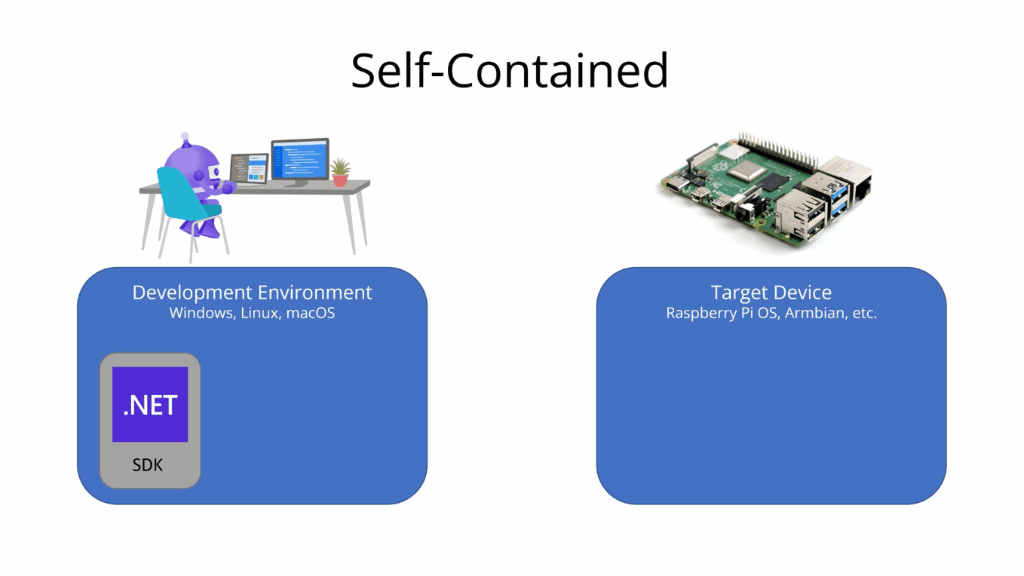
Aby wdrożyć aplikację jako aplikację samodzielną, wykonaj następujące kroki:
Upewnij się, że na twoim urządzeniu jest włączony SSH. Dla Raspberry Pi, zobacz Konfigurowanie serwera SSH w dokumentacji Raspberry Pi.
Opublikuj aplikację na komputerze dewelopera w następujący sposób, w zależności od środowiska programistycznego.
W przypadku korzystania z programu Visual Studiowdróż aplikację w folderze lokalnym. Przed opublikowaniem wybierz pozycję Edytuj w podsumowaniu profilu publikowania i wybierz kartę Ustawienia . Upewnij się, że w trybie wdrażania ustawiono wartość Self-contained ,a środowisko uruchomieniowe docelowe jest ustawione na linux-arm64.
Jeśli używasz interfejsu wiersza polecenia platformy .NET, użyj polecenia dotnet publish z
--runtime linux-arm64argumentami i--self-contained:dotnet publish --runtime linux-arm64 --self-contained
Ważne
Jeśli używasz 32-bitowego systemu operacyjnego, musisz ukierunkować na środowisko wykonawcze
linux-arm.Za pomocą klienta SFTP, takiego jak
scp, skopiuj pliki z lokalizacji publikowania na komputerze dewelopera do nowego folderu na SBC.Aby na przykład użyć
scppolecenia , aby skopiować pliki z komputera deweloperskiego do SBC, otwórz wiersz polecenia i wykonaj następujące polecenie:scp -r /publish-location/* pi@raspberrypi:/home/pi/deployment-location/Gdzie:
- Opcja
-rinstruujescpkopiowanie plików rekursywnie. - /publish-location/ to folder opublikowany w poprzednim kroku.
-
pi@raspberrypito nazwa użytkownika i hosta w formacie<username>@<hostname>. - /home/pi/deployment-location/ to nowy folder na SBC.
Wskazówka
Najnowsze wersje systemu Windows mają OpenSSH, który obejmuje
scp, wstępnie zainstalowany.- Opcja
Na konsoli Bash na urządzeniu (lokalnym lub SSH) uruchom aplikację. Aby to zrobić, ustaw bieżący katalog na lokalizację wdrożenia i wykonaj następujące kroki:
Nadaj plikowi wykonywalne uprawnienia (gdzie
HelloWorldjest nazwą pliku wykonywalnego).chmod +x HelloWorldUruchom plik wykonywalny.
./HelloWorld
